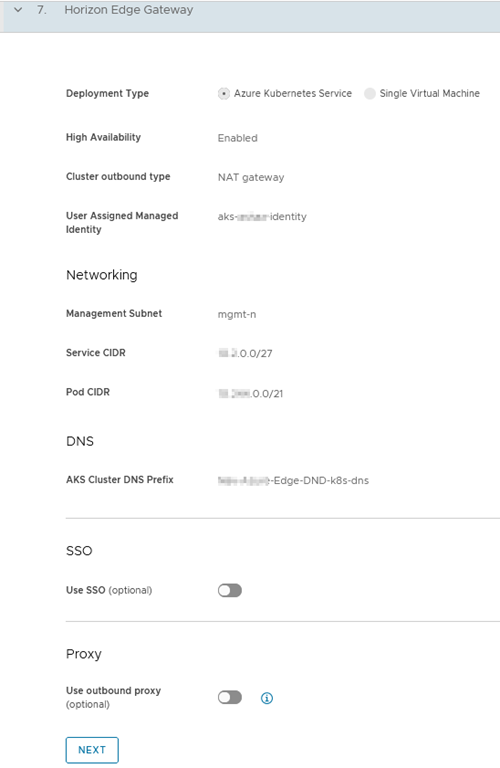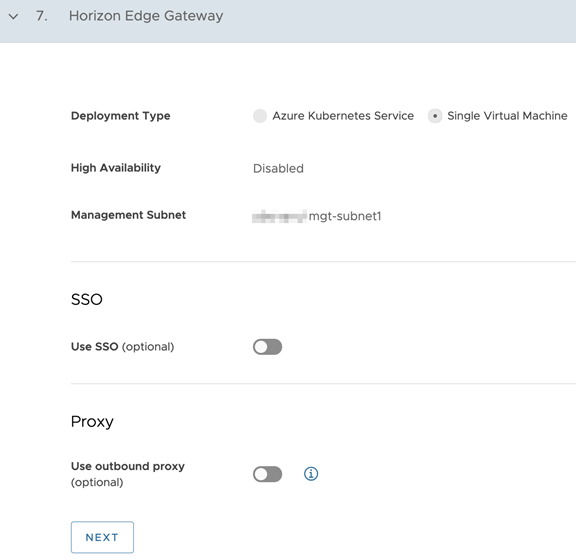Después de implementar Horizon Edge y Unified Access Gateway mediante Horizon Cloud Service - next-gen, puede editar algunos de los campos.
Al editar la instancia de Edge, puede elegir enrutar las solicitudes salientes a Internet a través de un servidor proxy. Si se editan los detalles del proxy, es posible que Edge se vuelva a implementar. Esto puede afectar a uno o varios de los siguientes servicios, hasta que se complete la reimplementación.
Procedimiento
- Inicie sesión en Horizon Universal Console.
- Haga clic en Instancias de Horizon Edge en el mosaico Instancias de Horizon Edge.
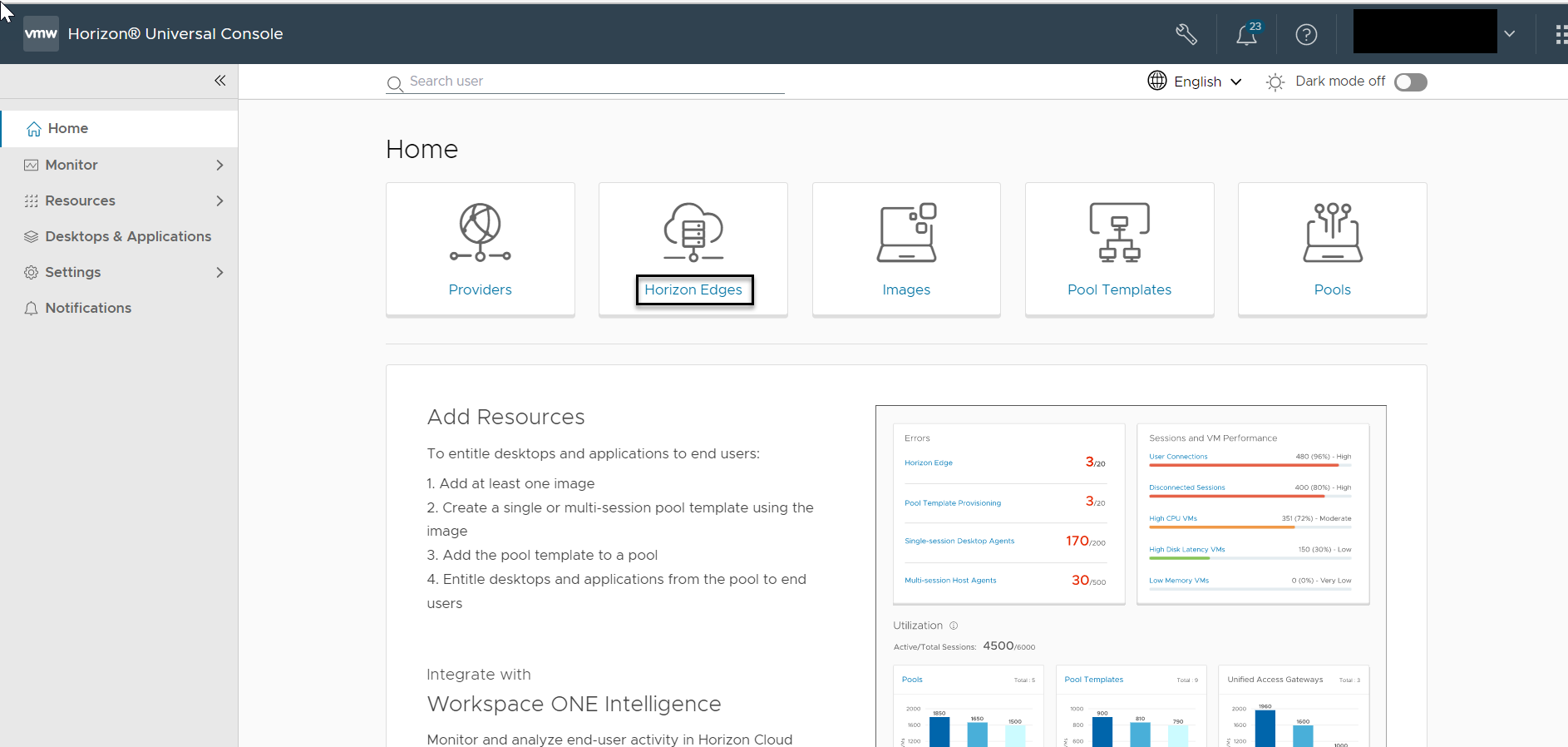
- En la página Capacidad, seleccione la instancia de Horizon Edge que desea editar y haga clic en Editar.

- Puede Editar el Nombre y la Descripción de Horizon Edge en la sección Información general. Haga clic en Siguiente.
- Seleccione la casilla de verificación para dedicar el proveedor principal a la implementación de dispositivos de Horizon Gateway: Horizon Edge Gateway y Unified Access Gateway.
Si la casilla de verificación no está seleccionada, el proveedor también envía escritorios y aplicaciones.
- De forma opcional, puede agregar un par de nombre y valor para un máximo de 10 Etiquetas de recursos de Azure.
- También puede agregar hasta cuatro Entidades de servicio adicionales.
- También puede agregar Proveedores secundarios a esta instancia de Horizon Edge con hasta cinco entidades de servicio únicas por proveedor, para una capacidad total máxima de Horizon Edge de 20 000 máquinas virtuales. Haga clic en Siguiente.
- En la sección Redes, debe Seleccionar o Editar subredes de arrendatario (escritorio) para el Proveedor principal y los Proveedores secundarios. Haga clic en Siguiente.
Puede seleccionar las subredes en una etapa posterior. Sin embargo, no podrá implementar ningún recurso en un proveedor hasta que seleccione al menos una subred.
- Seleccione el Sitio o seleccione la opción para Agregar nuevo sitio.
- Si agrega un nuevo sitio, introduzca el Nombre del sitio. De forma opcional, agregue una Descripción. Haga clic en Siguiente.
- Haga clic en Siguiente en la sección Conectividad.
- En la sección Horizon Edge Gateway, mediante las instrucciones que se indican a continuación, edite la configuración de Horizon Edge Gateway según sus objetivos y el tipo de implementación seleccionado (Servicio Kubernetes de Azure o Máquina virtual única).
Nota: Si implementó una instancia de Edge Gateway (AKS) y no activó la alta disponibilidad, active la opción
Habilitar alta disponibilidad ahora.
- Para habilitar el inicio de sesión único para los recursos que forman parte de esta instancia de Horizon Edge, cambie la opción Usar SSO y seleccione la configuración adecuada en el menú desplegable Configuraciones de SSO.
- Si lo desea, vuelva a configurar los ajustes del proxy.
Importante: Activar la opción
Usar proxy saliente puede afectar a uno o varios de los siguientes servicios hasta que se complete la reimplementación.
- Haga clic en Siguiente.
La mayoría de opciones no se pueden editar, incluidas las opciones
Tipo de implementación y
Alta disponibilidad.
- Servicio Kubernetes de Azure
Esta opción es para Edge Gateway (AKS). La siguiente captura de pantalla muestra el tipo de información que se muestra cuando se selecciona el tipo de implementación Servicio Kubernetes de Azure.
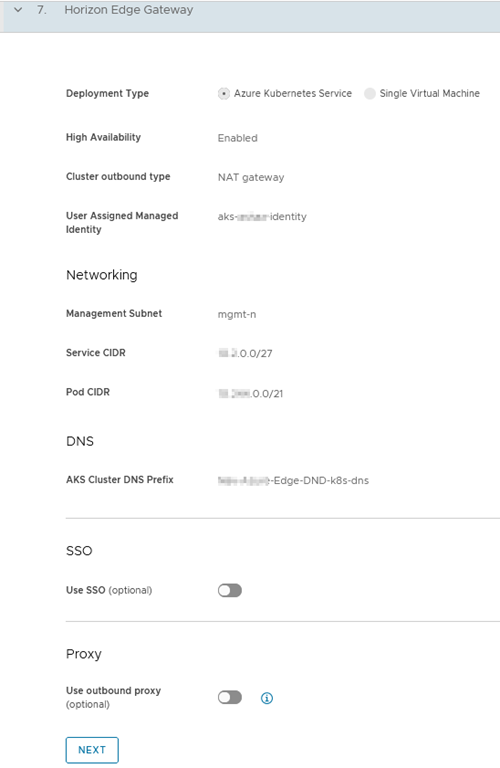
![]()
- Máquina virtual única
Esta opción es para Edge Gateway (VM). La siguiente captura de pantalla muestra el tipo de información que se muestra cuando se selecciona el tipo de implementación Máquina virtual única.
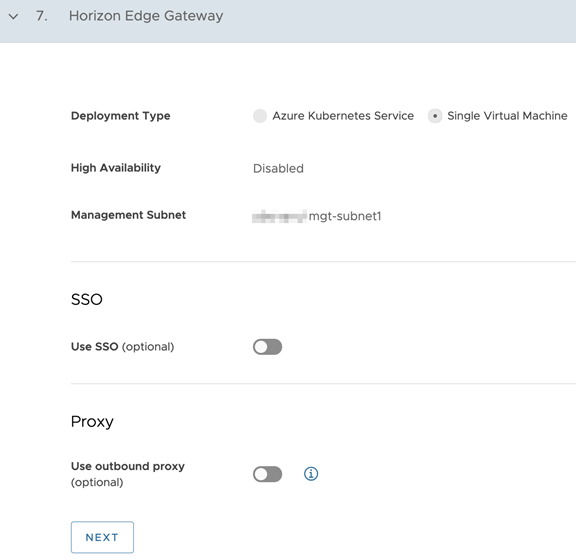
- En la sección Unified Access Gateway, seleccione la opción para habilitar la IP pública automática para UAG, o desactive la opción si prefiere utilizar la IP pública manual.
La opción está activada de forma predeterminada. Si se selecciona una IP personalizada manual, se implementará una UAG externa con una dirección IP de front-end privada en la red DMZ. A continuación, debe encargarse del enrutamiento desde esta dirección IP privada hacia la dirección pública proporcionada por el cliente.
- Haga clic en Guardar.